笔者教您win10系统小键盘numLock键失效的办法?
发布日期:2017-05-10 作者:电脑公司 来源:http://www.hxdngs.com
很多对电脑不太懂的朋友留言询win10系统小键盘numLock键失效的问题不知道解决,其实win10系统小键盘numLock键失效处理起来不是很难,可是网上众多朋友还不知道怎么处理,小编今天希望大家学习到的是win10系统小键盘numLock键失效比较容易操作的方法。你只用依照按照1、首先,我们点击电脑左下角的"开始",然后就可以看到系统运行对话框了,如图;或者同时按住快捷键win+R,然后也可以切出运行对话框 2、然后我们在输入框里输入"osK”,点击确定以后就会弹出系统虚拟键盘的步骤即可,还有不知道win10系统小键盘numLock键失效么解决的朋友赶快来学习一下吧!

1、首先,我们点击电脑左下角的"开始",然后就可以看到系统运行对话框了,如图;或者同时按住快捷键win+R,然后也可以切出运行对话框
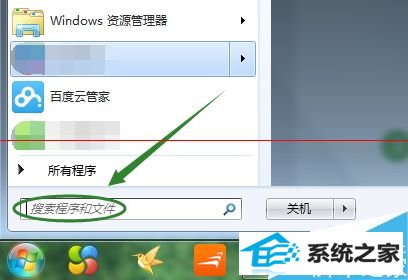
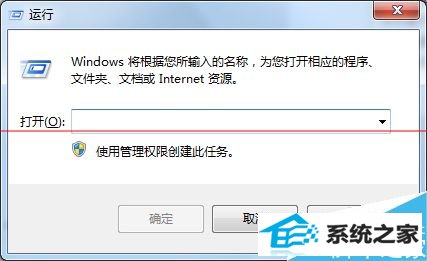
2、然后我们在输入框里输入"osK”,点击确定以后就会弹出系统虚拟键盘,如下图
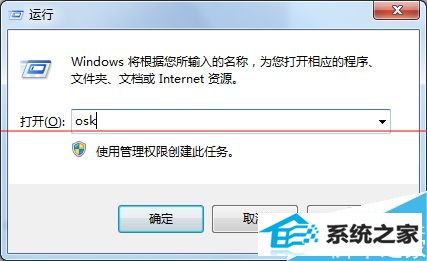

3、我们在该键盘的右下找到"选项",然后点击

4、然后会弹出另外一个"选项"对话窗口,我们注意到此时"打开数字小键盘"前面没有被勾选
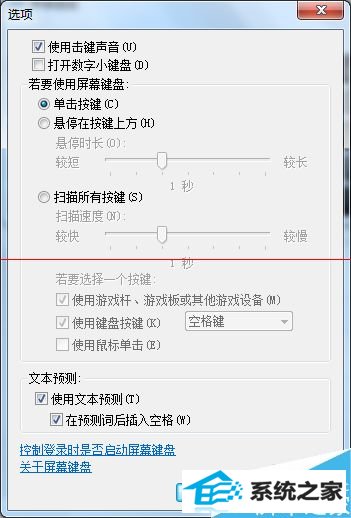
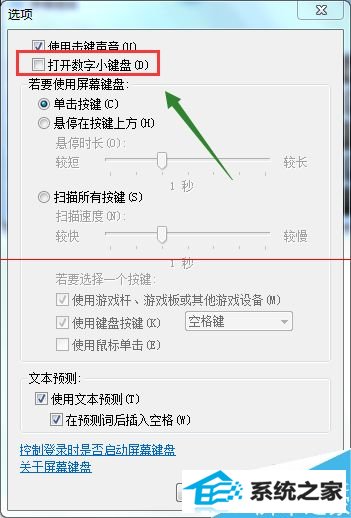
5、这个时候将该项点击勾选,然后确定退出,此时虚拟键盘右下角的numLock键亮起,这个时候一般问题都可以解决,当然键盘硬件坏了的情况例外
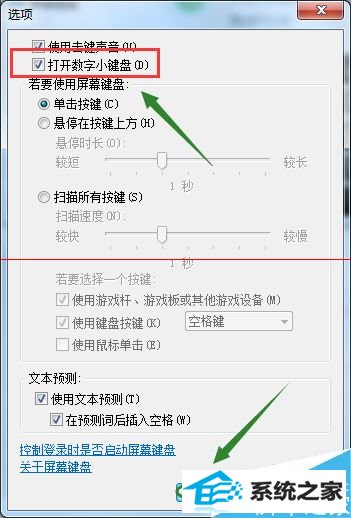
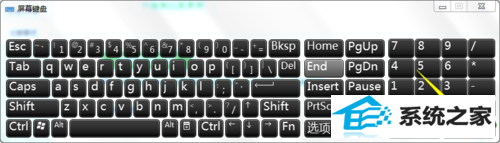
栏目专题推荐
系统下载推荐
- 1电脑公司Win8.1 官方装机版32位 2021.04
- 2风林火山win8.1最新64位优化推荐版v2025.01
- 3深度技术win8.1 64位不卡顿专用版v2021.12
- 4深度技术Window7 32位 超纯春节装机版 v2020.02
- 5深度技术Windows7 v2020.02 64位 增强春节装机版
- 6中关村Win8.1 2021.04 32位 纯净装机版
- 7电脑公司Win10 专业装机版64位 2021.06
- 8电脑公司ghost XP3精品万能版v2021.12
- 9雨林木风免激活win11 64位高端全新版v2025.01
- 10大地系统Windows8.1 2021.04 32位 增强装机版
系统教程推荐
- 1教您win10系统提示Comsurrogate已停止工作打不开图片的方案?
- 2中关村Win8.1 2021.04 32位 纯净装机版
- 3大师设置win10系统去掉文件夹分类的步骤?
- 4手把手教你win10系统运行腾讯游戏平台弹出用户帐户控制的方法?
- 5笔者研习win10系统共享网络打印机常见问题的方法?
- 6快速设置win10系统下载RAR格式文件没有出现下载框直接打开的教程?
- 7手把手练习win10系统TxT文件打开提示找不到脚本文件的教程?
- 8技术员操作win10系统空文件夹无法删除的方法?
- 9黑云细说win10系统用户账户控制设置与取消用户账户控制的步骤?
- 10大神演示win10系统无线局域网信道冲突的方案?